Методика построения функциональной модели. Источники информации. Начало моделирования. Цикл «писатель-читатель». Прекращение моделирования. Интервью
| Вид материала | Интервью |
| Объектные потоки (дуги, стрелки) Правка дуг Именование дуг Декомпозиция – когда |
- Лекция: Анализ и моделирование функциональной области внедрения ис: Основные понятия, 234.94kb.
- 1. Введение. Основные понятия моделирования Общая характеристика проблем моделирования., 38.29kb.
- Математическое моделирование (вопросы к экзамену), 89.87kb.
- О Конкурса асов компьютерного 3D-моделирования среди предприятий, использующих в проектных, 9.87kb.
- Аннотация дисциплины «основы математического моделирования», 29.01kb.
- 1. Основные понятия теории моделирования, 279.51kb.
- С. В. Рощин, С. М. Аракелян, 45.21kb.
- Программа курса «Основы математического моделирования» Осень 2007, 25.35kb.
- Лекция №16, 127.41kb.
- Задачи : 1 дать понятие математической модели, раскрыть суть метода математического, 187.03kb.
Навигатор
| Название основной функции системы появляется сразу в трех местах (в прямоугольнике функции; как название диаграммы и в навигаторе, отображающем дерево функций); функций декомпозиции – в первом и последнем из упомянутых мест. | |
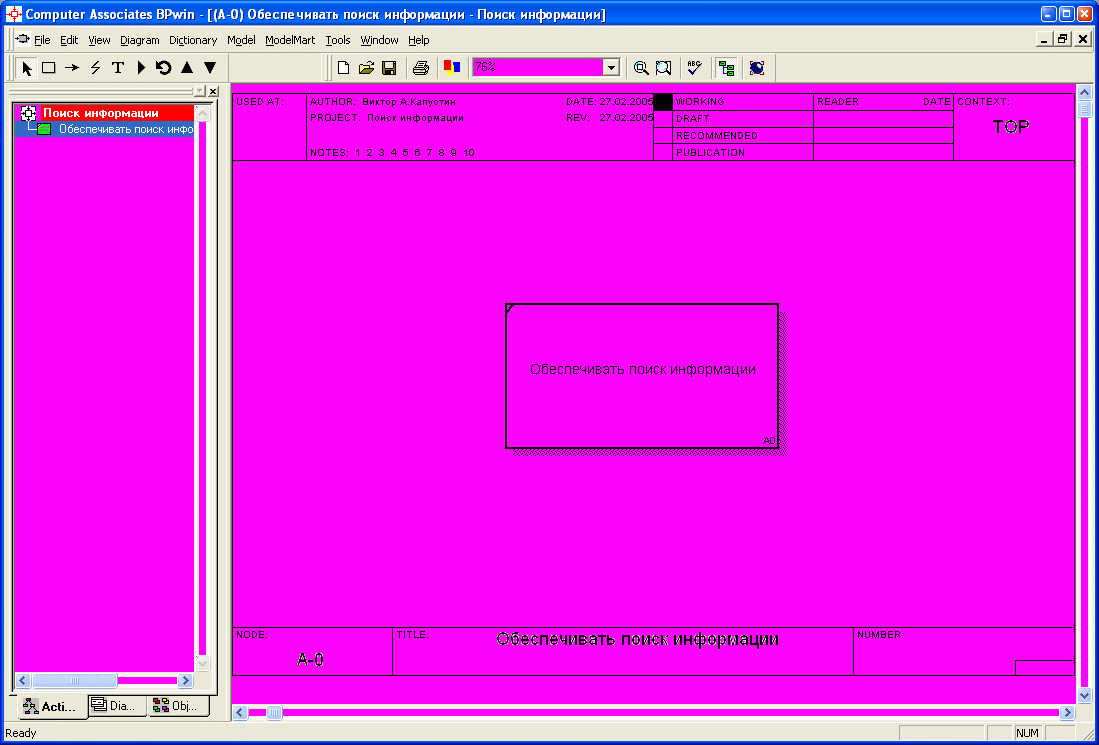 | |
Объектные потоки (дуги, стрелки)
| Изменяем рабочий инструмент: К 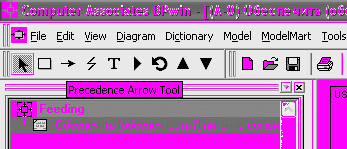  урсор принимает вид стрелочки, при наведении его на ту область диаграммы, от которой можно рисовать объектный поток, Эта область затемняется: урсор принимает вид стрелочки, при наведении его на ту область диаграммы, от которой можно рисовать объектный поток, Эта область затемняется: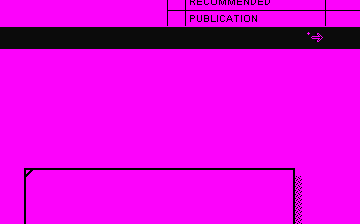 | |
| В 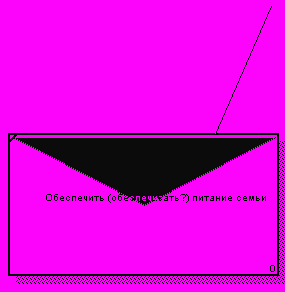 этот момент необходимо нажать и отпустить левую кнопку мыши – BPwin перейдет в режим рисования: этот момент необходимо нажать и отпустить левую кнопку мыши – BPwin перейдет в режим рисования:Перетаскивание мыши «тащит за собой» тонкую линию будущей дуги: ее нужно дотащить до такой области диаграммы, где объектный поток может закончиться – такая область окажется затемненной. В этом месте следует щелкнуть левой кнопкой мыши – возникнет безымянная дуга. BPwin самостоятельно расположит дугу по вертикали или горизонтали. В общем случае дуга получается ломаной и нуждается в ручной правке. При необходимости отменить начатую операцию создания дуги необходимо нажать клавишу Esc. Следует помнить, что операции редактирования отменить в BPwin невозможно. | |
Правка дуг
| Н 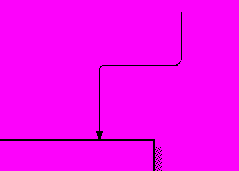 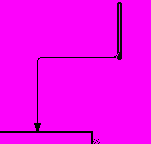  аводим курсор на сегмент дуги и перемещаем сегмент: аводим курсор на сегмент дуги и перемещаем сегмент: | |
| Н  еточное перемещение может приводить к созданию «изломов». еточное перемещение может приводить к созданию «изломов».Необходимо сразу устранять изломы – большое количество дуг и надписей может помешать сделать это впоследствии. Если не удается устранить излом, необходимо увеличить масштаб изображения – обычно в крупных масштабах излом устранить легче. Если все же устранить излом не удается, следует удалить только что нарисованную дугу (выбрав ее и нажав Del) и нарисовать ее вновь (возможно, используя более крупный масштаб изображения диаграммы). Следует помнить, что операции редактирования отменить в BPwin невозможно. | |
Именование дуг
| С 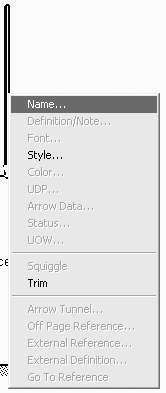 оздаваемые дуги следует сразу же именовать. Для этого нужно либо нажать правую кнопку мыши при наведенном на дугу курсоре, либо просто дважды щелкнуть левой кнопкой мыши по дуге (сегменту дуги). оздаваемые дуги следует сразу же именовать. Для этого нужно либо нажать правую кнопку мыши при наведенном на дугу курсоре, либо просто дважды щелкнуть левой кнопкой мыши по дуге (сегменту дуги).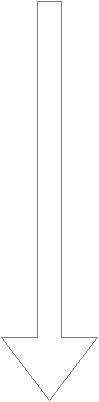 | |
| З 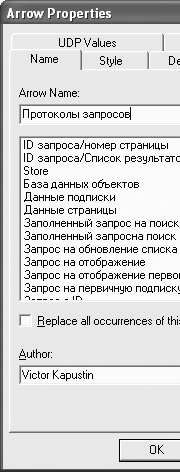 ачастую длинные имена дуг неудобно располагаются на диаграмме; имя дуги можно перетащить в любое место диаграммы (связав его затем с дугой с помощью выноски – Squiggle). Но можно и расположить имя в несколько строк, изменив длину невидимого прямоугольника, в котором размещается имя дуги. Для этого курсор следует подвести к имени справа или слева, и прямоугольник станет видимым (во время движения мыши с нажатой левой кнопкой текст в прямоугольнике становится невидимым): ачастую длинные имена дуг неудобно располагаются на диаграмме; имя дуги можно перетащить в любое место диаграммы (связав его затем с дугой с помощью выноски – Squiggle). Но можно и расположить имя в несколько строк, изменив длину невидимого прямоугольника, в котором размещается имя дуги. Для этого курсор следует подвести к имени справа или слева, и прямоугольник станет видимым (во время движения мыши с нажатой левой кнопкой текст в прямоугольнике становится невидимым):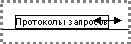 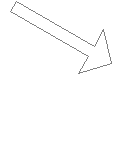 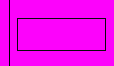   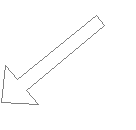  | |
Декомпозиция – когда
| П  осле того, как все внешние дуги модели построены, наступает черед декомпозиции – построения диаграммы A0. | |
| | |
